Giảm Nhiễu Luminar AI: Phân Tích Sâu cho Nhiếp Ảnh Gia
Làm Chủ Giảm Nhiễu trong Luminar AI: Hướng Dẫn Toàn Diện
Trong thế giới nhiếp ảnh kỹ thuật số, nhiễu là vị khách không mong muốn có thể phá hủy những bức ảnh tuyệt đẹp. Dù nhiễu xuất hiện do cài đặt ISO cao hay điều kiện ánh sáng kém, nó nhanh chóng trở thành kẻ thù của nhiếp ảnh gia. Nhưng đừng lo—Luminar AI đã trở thành đồng minh mạnh mẽ trong cuộc chiến chống nhiễu. Bài viết này đi sâu vào các chi tiết của khả năng giảm nhiễu của Luminar AI, khám phá điểm mạnh, hạn chế và cách nó phù hợp với quy trình nhiếp ảnh của bạn.
Điều Gì Làm Nên Sự Độc Đáo của Giảm Nhiễu Luminar AI?
Công cụ giảm nhiễu của Luminar AI nổi bật nhờ cách tiếp cận dựa trên AI. Không giống các phương pháp truyền thống thường làm mờ chi tiết quan trọng, Luminar AI thông minh xác định các hiện vật nhiễu và loại bỏ chúng trong khi bảo toàn bản chất của hình ảnh. Điều này mang lại hình ảnh sạch hơn mà không có lớp hoàn thiện giống nhựa đáng sợ do giảm nhiễu quá mức.
Hãy phân tích các thành phần cốt lõi của bộ công cụ giảm nhiễu Luminar AI:
- Giảm Nhiễu Độ Sáng: Tập trung giảm biến đổi độ sáng, nơi nhiễu thường dễ nhận thấy nhất.
- Giảm Nhiễu Màu: Nhắm vào nhiễu màu, những đốm màu khó chịu xuất hiện ở các vùng mịn như bầu trời hoặc tông da.
- Thanh Trượt Tăng Cường: Hoạt động như bộ điều khiển chính, khuếch đại hiệu ứng của cả giảm nhiễu độ sáng và màu. Nó cho phép bạn tinh chỉnh cường độ giảm nhiễu.
- Tích Hợp AI: Phép màu thực sự nằm ở khả năng học hỏi của Luminar AI về các sắc thái của nhiễu và phân biệt nó với các chi tiết hình ảnh quan trọng, đảm bảo kết quả tự nhiên hơn.
Tìm Kiếm Cân Bằng Hoàn Hảo Giữa Giảm Nhiễu và Độ Sắc Nét
Một trong những thách thức lớn nhất với giảm nhiễu là đạt được sự hài hòa giữa việc loại bỏ nhiễu và giữ hình ảnh sắc nét, chi tiết. Giảm nhiễu quá mức có thể dẫn đến kết cấu quá mịn, làm mất đi sức sống và sự rực rỡ của ảnh.
Luminar AI làm tốt trong việc giảm thiểu các vấn đề này, nhưng vẫn cần thận trọng. Bắt đầu với cài đặt vừa phải, phóng to để kiểm tra các khu vực quan trọng và sử dụng thanh trượt tăng cường một cách tiết chế. Dưới đây là một số mẹo để duy trì độ sắc nét:
- Bắt đầu với cài đặt thấp đến vừa phải cho giảm nhiễu độ sáng và màu.
- Tăng dần thanh trượt tăng cường, kiểm tra dấu hiệu làm mịn quá mức ở mỗi bước.
- Phóng to các khu vực có chi tiết mịn như tóc, da hoặc lá cây để đảm bảo không mất kết cấu.
- Cân nhắc áp dụng làm sắc nét nhẹ sau khi giảm nhiễu để khôi phục độ rõ.
- Sử dụng kỹ thuật che chắn để áp dụng giảm nhiễu có chọn lọc ở những nơi cần thiết, bảo vệ các chi tiết quan trọng.
Thực Hành: Kiểm Tra Giảm Nhiễu của Luminar AI
Hãy thử nghiệm khả năng giảm nhiễu của Luminar AI với một ví dụ thực tế—một hình ảnh ISO cao đang rất cần được cứu.

Hình ảnh này được chụp ở ISO 20,000, dẫn đến nhiều nhiễu, đặc biệt ở vùng bóng. Mục tiêu? Giảm nhiễu trong khi giữ hình ảnh sắc nét và chi tiết.
Đây là cách chúng tôi thực hiện:
- Tải hình ảnh vào Luminar AI.
- Chuyển đến tab 'Chỉnh sửa' để truy cập các công cụ.
- Tìm công cụ 'Giảm Nhiễu' trong phần Cơ Bản.
- Điều chỉnh thanh trượt giảm nhiễu độ sáng để giảm biến đổi độ sáng.
- Sử dụng thanh trượt giảm nhiễu màu để xử lý nhiễu màu.
- Tinh chỉnh thanh trượt tăng cường trong Cài Đặt Nâng Cao để hoàn thiện.
- Chuyển đổi giữa chế độ Trước và Sau để đánh giá cải thiện.
Kết quả? Hình ảnh sạch hơn mà không mất quá nhiều chi tiết. Mặc dù Luminar AI xuất sắc với nhiễu nhẹ đến vừa phải, các trường hợp cực đoan có thể cần thêm sự khéo léo.
Hướng Dẫn Từng Bước Sử Dụng Giảm Nhiễu của Luminar AI
Dưới đây là hướng dẫn đơn giản để tận dụng tối đa các công cụ giảm nhiễu của Luminar AI:
- Mở hình ảnh trong Luminar AI.
- Chuyển sang tab 'Chỉnh sửa' để truy cập các công cụ chỉnh sửa.
- Tìm công cụ 'Giảm Nhiễu' trong phần Cơ Bản.
- Di chuyển thanh trượt giảm nhiễu độ sáng để giảm biến đổi độ sáng.
- Điều chỉnh giảm nhiễu màu để loại bỏ nhiễu màu.
- Đi đến Cài Đặt Nâng Cao và tinh chỉnh thanh trượt tăng cường để có kết quả tốt hơn.
- Xem trước thay đổi bằng cách sử dụng chế độ Trước/Sau.
- Phóng to để kiểm tra các khu vực quan trọng về độ giữ chi tiết.
- Nhấn 'Áp dụng' khi hài lòng.
Giá và Gói: Ngân Sách của Bạn Là Bao Nhiêu?
Luminar AI cung cấp hai mô hình định giá chính để phù hợp với các sở thích khác nhau:
- Gói Thuê Bao: Truy cập liên tục vào tất cả tính năng, cập nhật và hỗ trợ với phí hàng tháng.
- Mua Một Lần: Mua giấy phép trọn đời với một lần thanh toán.
Đừng quên sử dụng mã khuyến mãi LARRYPHOTO để được giảm giá!
Câu Hỏi Thường Gặp
Luminar AI Có Thân Thiện Với Người Mới Bắt Đầu Không?
Hoàn toàn có! Giao diện thân thiện và các công cụ dựa trên AI khiến nó dễ tiếp cận cho mọi người, từ người mới đến chuyên gia.
Luminar AI Có Thể Thay Thế Photoshop Không?
Không hoàn toàn, nhưng là một lựa chọn tuyệt vời cho hầu hết nhiếp ảnh gia. Nó xử lý được nhiều tác vụ, dù người dùng nâng cao có thể vẫn thích Photoshop cho các nhu cầu đặc thù.
Luminar AI Có Hỗ Trợ Tệp RAW Không?
Có, nó hỗ trợ tệp RAW từ nhiều máy ảnh, cho phép bạn tối đa hóa dữ liệu hình ảnh.
Luminar AI Có Hoạt Động Như Plugin Không?
Có, nó tích hợp mượt mà với Adobe Photoshop, Lightroom và Apple Photos.
Các Lựa Chọn Thay Thế Luminar AI để Giảm Nhiễu
Nếu bạn muốn tìm kiếm ngoài Luminar AI, các lựa chọn khác bao gồm Topaz Denoise AI, DxO PhotoLab và các công cụ của Adobe. Mỗi cái có điểm mạnh riêng, hãy chọn dựa trên nhu cầu cụ thể của bạn.
Giảm Nhiễu Từ Nguồn
Phòng ngừa luôn tốt hơn chữa trị. Để giảm nhiễu khi chụp, sử dụng cài đặt ISO thấp hơn, ổn định máy ảnh bằng chân máy, mở rộng khẩu độ và sử dụng tốc độ màn trập chậm hơn khi có thể.
Bằng cách làm chủ các công cụ giảm nhiễu của Luminar AI, bạn có thể biến những hình ảnh đầy nhiễu thành tác phẩm nghệ thuật. Chúc bạn chỉnh sửa vui vẻ!
Bài viết liên quan
 Google Ra Mắt Công Cụ Video Được Hỗ Trợ Bởi AI Có Tên Là Flow
Giới thiệu Google Flow: Bước Tiến Lớn Tiếp Theo Trong Làm PhimGoogle luôn dẫn đầu trong đổi mới công nghệ, và thông báo gần đây tại Google I/O 2025 không phải là ngoại lệ. Họ đã công bố Flow, một công
Google Ra Mắt Công Cụ Video Được Hỗ Trợ Bởi AI Có Tên Là Flow
Giới thiệu Google Flow: Bước Tiến Lớn Tiếp Theo Trong Làm PhimGoogle luôn dẫn đầu trong đổi mới công nghệ, và thông báo gần đây tại Google I/O 2025 không phải là ngoại lệ. Họ đã công bố Flow, một công
 Midjourney Inpainting: Điều chỉnh Vùng cho Chỉnh sửa Hình ảnh
Làm chủ Tính năng Vary Region của Midjourney: Phân tích SâuTrong thế giới không ngừng thay đổi của việc tạo hình ảnh bằng AI, Midjourney liên tục mở rộng giới hạn của những gì có thể đạt được. Sáng tạ
Midjourney Inpainting: Điều chỉnh Vùng cho Chỉnh sửa Hình ảnh
Làm chủ Tính năng Vary Region của Midjourney: Phân tích SâuTrong thế giới không ngừng thay đổi của việc tạo hình ảnh bằng AI, Midjourney liên tục mở rộng giới hạn của những gì có thể đạt được. Sáng tạ
 Figma AI: Biến đổi thiết kế với các công cụ thông minh
Cảnh quan thiết kế không ngừng phát triển, và Figma đang dẫn đầu với các công cụ hỗ trợ bởi AI mới nhất. Tái giới thiệu những tính năng tiên tiến này, Figma đang dân chủ hóa thiết kế bằng cách cho phé
Nhận xét (0)
0/200
Figma AI: Biến đổi thiết kế với các công cụ thông minh
Cảnh quan thiết kế không ngừng phát triển, và Figma đang dẫn đầu với các công cụ hỗ trợ bởi AI mới nhất. Tái giới thiệu những tính năng tiên tiến này, Figma đang dân chủ hóa thiết kế bằng cách cho phé
Nhận xét (0)
0/200
Làm Chủ Giảm Nhiễu trong Luminar AI: Hướng Dẫn Toàn Diện
Trong thế giới nhiếp ảnh kỹ thuật số, nhiễu là vị khách không mong muốn có thể phá hủy những bức ảnh tuyệt đẹp. Dù nhiễu xuất hiện do cài đặt ISO cao hay điều kiện ánh sáng kém, nó nhanh chóng trở thành kẻ thù của nhiếp ảnh gia. Nhưng đừng lo—Luminar AI đã trở thành đồng minh mạnh mẽ trong cuộc chiến chống nhiễu. Bài viết này đi sâu vào các chi tiết của khả năng giảm nhiễu của Luminar AI, khám phá điểm mạnh, hạn chế và cách nó phù hợp với quy trình nhiếp ảnh của bạn.
Điều Gì Làm Nên Sự Độc Đáo của Giảm Nhiễu Luminar AI?
Công cụ giảm nhiễu của Luminar AI nổi bật nhờ cách tiếp cận dựa trên AI. Không giống các phương pháp truyền thống thường làm mờ chi tiết quan trọng, Luminar AI thông minh xác định các hiện vật nhiễu và loại bỏ chúng trong khi bảo toàn bản chất của hình ảnh. Điều này mang lại hình ảnh sạch hơn mà không có lớp hoàn thiện giống nhựa đáng sợ do giảm nhiễu quá mức.
Hãy phân tích các thành phần cốt lõi của bộ công cụ giảm nhiễu Luminar AI:
- Giảm Nhiễu Độ Sáng: Tập trung giảm biến đổi độ sáng, nơi nhiễu thường dễ nhận thấy nhất.
- Giảm Nhiễu Màu: Nhắm vào nhiễu màu, những đốm màu khó chịu xuất hiện ở các vùng mịn như bầu trời hoặc tông da.
- Thanh Trượt Tăng Cường: Hoạt động như bộ điều khiển chính, khuếch đại hiệu ứng của cả giảm nhiễu độ sáng và màu. Nó cho phép bạn tinh chỉnh cường độ giảm nhiễu.
- Tích Hợp AI: Phép màu thực sự nằm ở khả năng học hỏi của Luminar AI về các sắc thái của nhiễu và phân biệt nó với các chi tiết hình ảnh quan trọng, đảm bảo kết quả tự nhiên hơn.
Tìm Kiếm Cân Bằng Hoàn Hảo Giữa Giảm Nhiễu và Độ Sắc Nét
Một trong những thách thức lớn nhất với giảm nhiễu là đạt được sự hài hòa giữa việc loại bỏ nhiễu và giữ hình ảnh sắc nét, chi tiết. Giảm nhiễu quá mức có thể dẫn đến kết cấu quá mịn, làm mất đi sức sống và sự rực rỡ của ảnh.
Luminar AI làm tốt trong việc giảm thiểu các vấn đề này, nhưng vẫn cần thận trọng. Bắt đầu với cài đặt vừa phải, phóng to để kiểm tra các khu vực quan trọng và sử dụng thanh trượt tăng cường một cách tiết chế. Dưới đây là một số mẹo để duy trì độ sắc nét:
- Bắt đầu với cài đặt thấp đến vừa phải cho giảm nhiễu độ sáng và màu.
- Tăng dần thanh trượt tăng cường, kiểm tra dấu hiệu làm mịn quá mức ở mỗi bước.
- Phóng to các khu vực có chi tiết mịn như tóc, da hoặc lá cây để đảm bảo không mất kết cấu.
- Cân nhắc áp dụng làm sắc nét nhẹ sau khi giảm nhiễu để khôi phục độ rõ.
- Sử dụng kỹ thuật che chắn để áp dụng giảm nhiễu có chọn lọc ở những nơi cần thiết, bảo vệ các chi tiết quan trọng.
Thực Hành: Kiểm Tra Giảm Nhiễu của Luminar AI
Hãy thử nghiệm khả năng giảm nhiễu của Luminar AI với một ví dụ thực tế—một hình ảnh ISO cao đang rất cần được cứu.

Hình ảnh này được chụp ở ISO 20,000, dẫn đến nhiều nhiễu, đặc biệt ở vùng bóng. Mục tiêu? Giảm nhiễu trong khi giữ hình ảnh sắc nét và chi tiết.
Đây là cách chúng tôi thực hiện:
- Tải hình ảnh vào Luminar AI.
- Chuyển đến tab 'Chỉnh sửa' để truy cập các công cụ.
- Tìm công cụ 'Giảm Nhiễu' trong phần Cơ Bản.
- Điều chỉnh thanh trượt giảm nhiễu độ sáng để giảm biến đổi độ sáng.
- Sử dụng thanh trượt giảm nhiễu màu để xử lý nhiễu màu.
- Tinh chỉnh thanh trượt tăng cường trong Cài Đặt Nâng Cao để hoàn thiện.
- Chuyển đổi giữa chế độ Trước và Sau để đánh giá cải thiện.
Kết quả? Hình ảnh sạch hơn mà không mất quá nhiều chi tiết. Mặc dù Luminar AI xuất sắc với nhiễu nhẹ đến vừa phải, các trường hợp cực đoan có thể cần thêm sự khéo léo.
Hướng Dẫn Từng Bước Sử Dụng Giảm Nhiễu của Luminar AI
Dưới đây là hướng dẫn đơn giản để tận dụng tối đa các công cụ giảm nhiễu của Luminar AI:
- Mở hình ảnh trong Luminar AI.
- Chuyển sang tab 'Chỉnh sửa' để truy cập các công cụ chỉnh sửa.
- Tìm công cụ 'Giảm Nhiễu' trong phần Cơ Bản.
- Di chuyển thanh trượt giảm nhiễu độ sáng để giảm biến đổi độ sáng.
- Điều chỉnh giảm nhiễu màu để loại bỏ nhiễu màu.
- Đi đến Cài Đặt Nâng Cao và tinh chỉnh thanh trượt tăng cường để có kết quả tốt hơn.
- Xem trước thay đổi bằng cách sử dụng chế độ Trước/Sau.
- Phóng to để kiểm tra các khu vực quan trọng về độ giữ chi tiết.
- Nhấn 'Áp dụng' khi hài lòng.
Giá và Gói: Ngân Sách của Bạn Là Bao Nhiêu?
Luminar AI cung cấp hai mô hình định giá chính để phù hợp với các sở thích khác nhau:
- Gói Thuê Bao: Truy cập liên tục vào tất cả tính năng, cập nhật và hỗ trợ với phí hàng tháng.
- Mua Một Lần: Mua giấy phép trọn đời với một lần thanh toán.
Đừng quên sử dụng mã khuyến mãi LARRYPHOTO để được giảm giá!
Câu Hỏi Thường Gặp
Luminar AI Có Thân Thiện Với Người Mới Bắt Đầu Không?
Hoàn toàn có! Giao diện thân thiện và các công cụ dựa trên AI khiến nó dễ tiếp cận cho mọi người, từ người mới đến chuyên gia.Luminar AI Có Thể Thay Thế Photoshop Không?
Không hoàn toàn, nhưng là một lựa chọn tuyệt vời cho hầu hết nhiếp ảnh gia. Nó xử lý được nhiều tác vụ, dù người dùng nâng cao có thể vẫn thích Photoshop cho các nhu cầu đặc thù.Luminar AI Có Hỗ Trợ Tệp RAW Không?
Có, nó hỗ trợ tệp RAW từ nhiều máy ảnh, cho phép bạn tối đa hóa dữ liệu hình ảnh.Luminar AI Có Hoạt Động Như Plugin Không?
Có, nó tích hợp mượt mà với Adobe Photoshop, Lightroom và Apple Photos.Các Lựa Chọn Thay Thế Luminar AI để Giảm Nhiễu
Nếu bạn muốn tìm kiếm ngoài Luminar AI, các lựa chọn khác bao gồm Topaz Denoise AI, DxO PhotoLab và các công cụ của Adobe. Mỗi cái có điểm mạnh riêng, hãy chọn dựa trên nhu cầu cụ thể của bạn.
Giảm Nhiễu Từ Nguồn
Phòng ngừa luôn tốt hơn chữa trị. Để giảm nhiễu khi chụp, sử dụng cài đặt ISO thấp hơn, ổn định máy ảnh bằng chân máy, mở rộng khẩu độ và sử dụng tốc độ màn trập chậm hơn khi có thể.
Bằng cách làm chủ các công cụ giảm nhiễu của Luminar AI, bạn có thể biến những hình ảnh đầy nhiễu thành tác phẩm nghệ thuật. Chúc bạn chỉnh sửa vui vẻ!
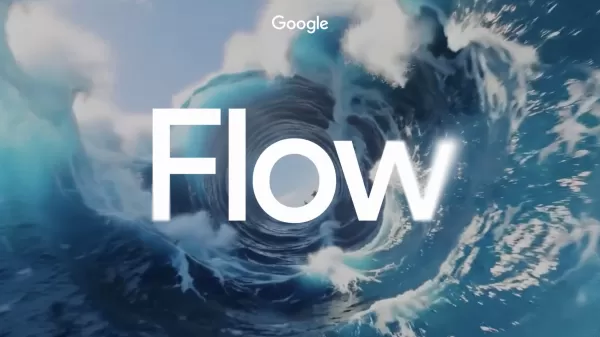 Google Ra Mắt Công Cụ Video Được Hỗ Trợ Bởi AI Có Tên Là Flow
Giới thiệu Google Flow: Bước Tiến Lớn Tiếp Theo Trong Làm PhimGoogle luôn dẫn đầu trong đổi mới công nghệ, và thông báo gần đây tại Google I/O 2025 không phải là ngoại lệ. Họ đã công bố Flow, một công
Google Ra Mắt Công Cụ Video Được Hỗ Trợ Bởi AI Có Tên Là Flow
Giới thiệu Google Flow: Bước Tiến Lớn Tiếp Theo Trong Làm PhimGoogle luôn dẫn đầu trong đổi mới công nghệ, và thông báo gần đây tại Google I/O 2025 không phải là ngoại lệ. Họ đã công bố Flow, một công
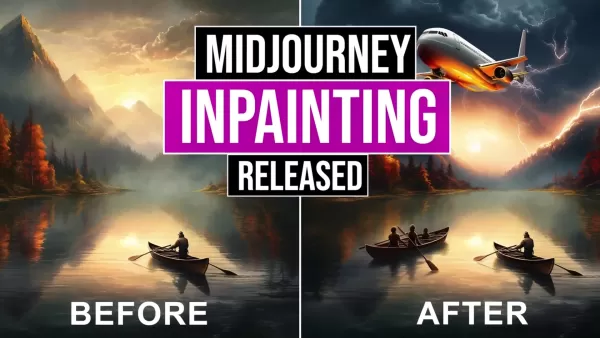 Midjourney Inpainting: Điều chỉnh Vùng cho Chỉnh sửa Hình ảnh
Làm chủ Tính năng Vary Region của Midjourney: Phân tích SâuTrong thế giới không ngừng thay đổi của việc tạo hình ảnh bằng AI, Midjourney liên tục mở rộng giới hạn của những gì có thể đạt được. Sáng tạ
Midjourney Inpainting: Điều chỉnh Vùng cho Chỉnh sửa Hình ảnh
Làm chủ Tính năng Vary Region của Midjourney: Phân tích SâuTrong thế giới không ngừng thay đổi của việc tạo hình ảnh bằng AI, Midjourney liên tục mở rộng giới hạn của những gì có thể đạt được. Sáng tạ
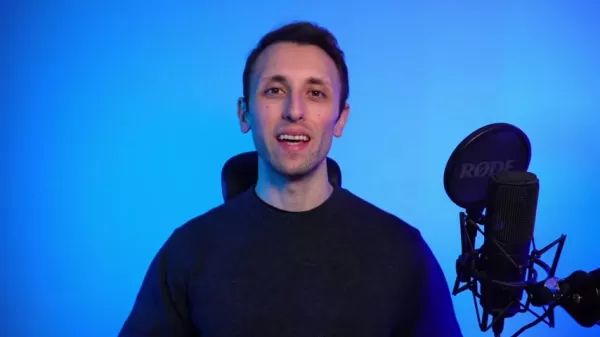 Figma AI: Biến đổi thiết kế với các công cụ thông minh
Cảnh quan thiết kế không ngừng phát triển, và Figma đang dẫn đầu với các công cụ hỗ trợ bởi AI mới nhất. Tái giới thiệu những tính năng tiên tiến này, Figma đang dân chủ hóa thiết kế bằng cách cho phé
Figma AI: Biến đổi thiết kế với các công cụ thông minh
Cảnh quan thiết kế không ngừng phát triển, và Figma đang dẫn đầu với các công cụ hỗ trợ bởi AI mới nhất. Tái giới thiệu những tính năng tiên tiến này, Figma đang dân chủ hóa thiết kế bằng cách cho phé





























